如何從 Android 恢復已刪除的數據和照片
已發表: 2019-08-02意外文件刪除、病毒感染、水損壞、屏幕損壞是導致 Android 手機數據丟失的一些常見原因。
這些事情是否會帶來諸如如何從 Android 設備恢復數據之類的問題? 我們想到了它仍然存在還是永久刪除。
從您的 Android 手機中刪除文件後,在覆蓋新數據之前,該文件不會被永久刪除。 這意味著恢復已刪除的文件、照片是可能的。
當然,如果你有備份數據的習慣,那就沒什麼好擔心的了。 但是,如果您錯過了這樣做,那又如何呢? 然後也沒有什麼可擔心的,借助最好的 Android 數據恢復工具之一,可以恢復已刪除的文件和照片。
要從手機內存和 SD 卡中恢復未備份的已刪除數據,我們將使用最好的 Android 數據恢復軟件之一。
在我們開始之前,您需要記住兩件事,因為這將有助於在 Android 上恢復大部分已刪除的文件和照片:
- 避免下載或保存新數據。
- 不要延遲恢復過程。 因為這降低了數據恢復的機會。
如何從 Android 手機內存中恢復已刪除的文件?
注意:由於我們不想減少數據恢復的機會,我們不會在 Android 設備上安裝任何東西。 我們將用於恢復的數據恢復軟件將安裝在 PC/Mac 上。
誤刪相冊,重要文件? 不用擔心,您可以取回所有這些已刪除的數據。 無論是照片、視頻、消息以及存儲在內部存儲器或外部 SD 卡中的任何已刪除數據,我們都會按照指南幫助您檢索所有這些數據。
那麼,您還在等什麼,讓我們開始在您的 PC 或 Mac 上安裝 PhoneRescue 數據恢復程序。
從 Android 恢復已刪除文件的步驟
步驟 1. 前往 PhoneRescue 下載頁面並下載 PhoneResuce 的免費試用版。
步驟 2。 下載後安裝並選擇要從中恢復數據的設備。 由於您要從 Android 恢復已刪除的文件,請單擊“單擊以恢復 Android 數據”並繼續安裝。
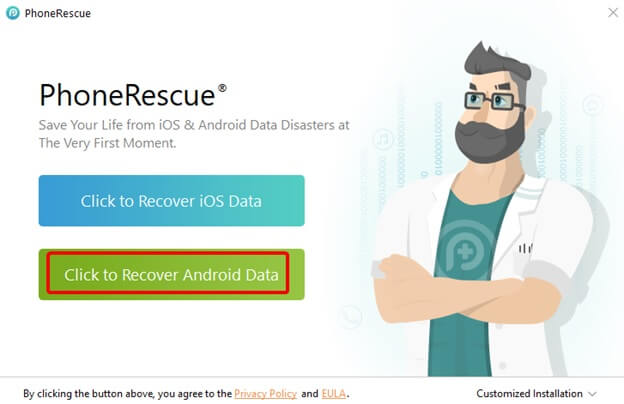
第 3 步。這可能需要一些時間,所以請耐心等待。
第 4 步。在此之後,選擇您希望運行 PhoneResuce 的語言。
第 5 步:現在使用 USB 數據線將您的 Android 設備與 Windows 10 或 Mac 連接。 PhoneRescue 將顯示您需要遵循的快速提示。 完成後,單擊開始。
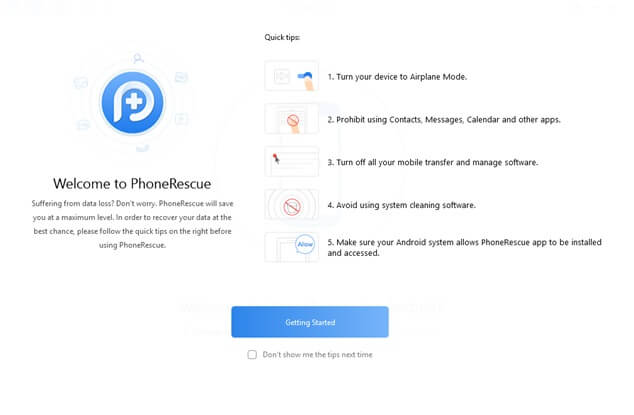
第 6 步。您現在將看到一個嚮導,您可以從中選擇文件類型。 如果您使用的是已植根的 Android 設備,深度掃描將立即開始。 但是,如果不是這種情況,PhoneRescue 將首先啟動設備。 這可能要花點時間。
第 7 步。您現在將看到已刪除文件的預覽。 選擇要恢復的文件,然後單擊“恢復”按鈕。
這樣,您將能夠從 Android 手機內部存儲器和外部卡中恢復已刪除的文件。
使用數據恢復工具有什麼好處?
當文件被意外刪除時,會出現病毒攻擊,並且您沒有備份數據,在這種情況下,數據恢復工具會很有幫助。 這些工具使用智能掃描引擎來恢復已刪除的文件。 除了這個 PhoneRescue 恢復工具還提供以下好處:
- 最高的數據恢復率。 借助 PhotoRescue 數據恢復工具,您可以找回您的消息、照片、聯繫人和其他已刪除的數據。
- 恢復數據就像 1-2-3 一樣簡單。
- 即使是新手也可以使用這些工具,並以簡單輕鬆的方式恢復已刪除的照片和數據。
- 使用尖端技術。

除此之外,如果您希望避免此類情況,我們建議您備份 Google 帳戶中的數據。
如何使用谷歌賬戶備份和恢復數據?
本指南使用的產品:
亞馬遜:谷歌 Pixel 3
亞馬遜:三星 Galaxy S10

在設置 Android 設備時,我們都會登錄 Google 帳戶,此帳戶或任何其他 Google 帳戶都可用於備份數據。 在這裡,我們為您提供使用 Google 帳戶備份和恢復 Android 數據的步驟。
在 Android 設備上備份數據的步驟
注意:設置因手機、您使用的 Android 版本和製造商而異。
如果您使用的是任何 Google 手機的庫存 Android,請按照以下步驟操作:
第 1 步。前往手機設置 > 系統 > 備份 > 向右切換以啟用備份到 Google Drive。
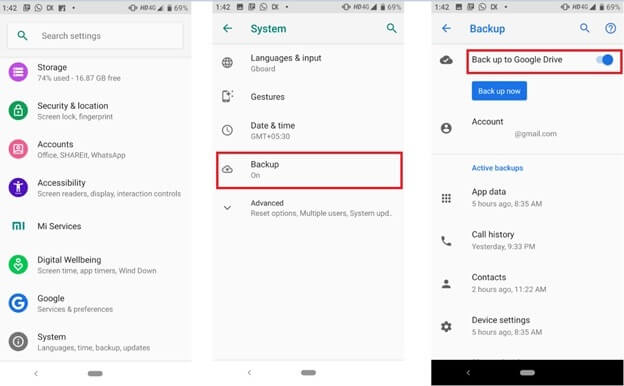
這將啟用 Android 設備上的數據自動備份。
但是,如果您使用的是三星設備或其他設備,請嘗試使用以下步驟:
第 1 步。前往您的手機設置> 帳戶和備份 > 備份和恢復。
第 2 步。切換到右側並啟用備份我的數據。
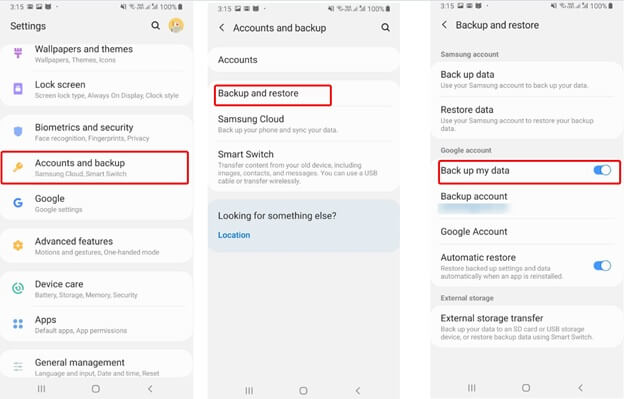
當您登錄用於在新設備或格式化設備上備份的 Google 帳戶時,這將有助於進行自動數據備份和恢復數據。
谷歌賬號可以備份和恢復哪些數據?
使用 Google 帳戶,您幾乎可以備份所有數據。 如果您使用的是 Pixel 手機,則可以備份所有數據。 但是,如果使用任何其他手機,您將無法備份消息。 您可以使用 Google 帳戶備份的數據列表如下:
- 應用
- 通話記錄
- 設備設置
- 聯繫人
- 日曆
- 短信(僅限 Pixel 手機)
- 照片和視頻(僅限 Pixel 手機)
使用這些步驟,您可以輕鬆備份和恢復數據,而不必擔心丟失數據。 此外,如果您使用的是三星手機或除 Pixel 之外的任何其他手機,您可以備份和恢復 Android 照片和視頻。 要了解如何做到這一點,請進一步閱讀。
如何使用 Google 照片備份和恢復 Android 照片和視頻?
幾乎所有 Android 手機都帶有 Google Photos,但我們大多數人都沒有意識到這一點。 這個驚人的應用程序允許同步照片和視頻。 要使用它,您需要登錄您的 Google 帳戶並按照以下步驟操作:
登錄 Google 帳戶後,前往照片應用程序 > 點擊三個水平線 > 設置齒輪圖標 > 備份和同步 > 向右切換以啟用備份和同步。
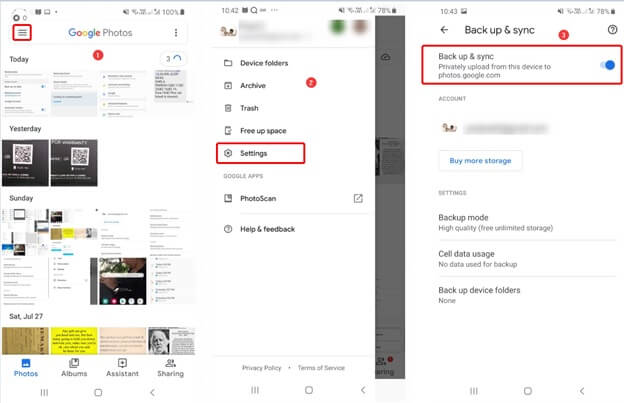
這樣您就可以備份所有選定的照片和視頻。 此外,您可以從任何設備組織、管理、編輯和共享照片。
要從 Google 相冊恢復已保存的照片或視頻,請按以下步驟操作:
第 1 步。在您的 Android 手機上啟動 Google 相冊應用程序。
步驟 2。 點擊界面底部的照片或相冊,找到您要恢復的照片或視頻。
步驟 3.點擊項目,然後點擊底部的分享按鈕。
步驟 4.從選項中選擇您希望將其保存在驅動器或手機上的位置。
Google 相冊應用會在您的照片庫中的 Google Drive 照片和視頻中顯示這些照片。
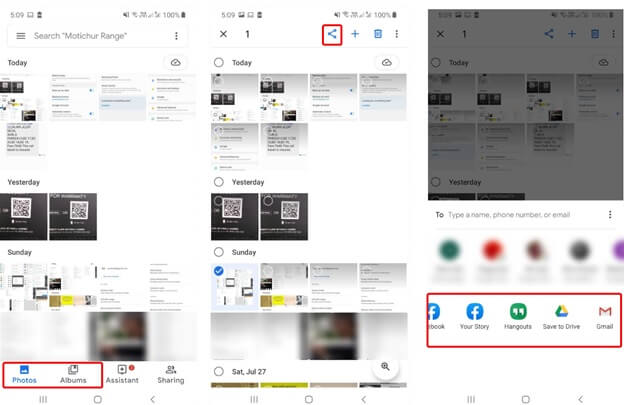
就這樣。
除此之外,還有其他方法可以將 Android 數據備份和恢復到計算機。 您還可以使用 Right Backup – 一種雲備份工具來保存數據和恢復數據。
我可以從手機上的 SD 卡中恢復已刪除的照片嗎?
答案當然是YES。 使用 PhoneRescue 或 Google 照片,您可以恢復意外刪除或沒有備份的照片。
使用 PhoneRescue 應用程序和這些易於使用的步驟,您可以輕鬆恢復數據。 無論您是在尋找應用程序還是手動方式來備份和恢復數據,而無需在計算機上安裝應用程序,本文都會為您提供幫助。 如果這篇文章有幫助,請分享並給我們留言。
另請閱讀:如何在 Windows 10 中恢復已刪除的文件
跟著我們:
